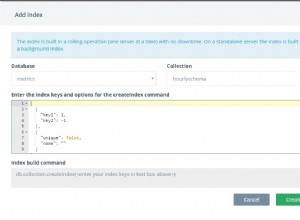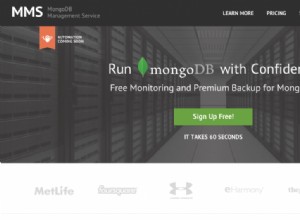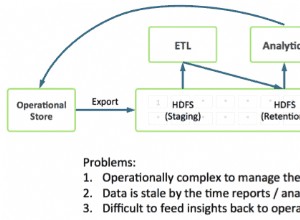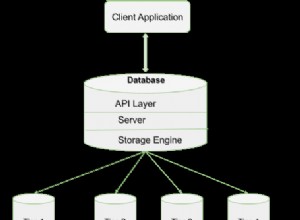Poniższy post został pierwotnie opublikowany przez zespół Hue na blogu Hue w nieco innej formie.
W tym poście przyjrzymy się nowej aplikacji Apache HBase Browser App dodanej w Hue 2.5 i która od tego czasu znacznie się poprawiła. Aby pobrać przeglądarkę Hue HBase, pobierz Hue za pośrednictwem pakietów CDH 4.4, za pośrednictwem Cloudera Manager lub zbuduj ją bezpośrednio z GitHub.
Wymagania wstępne przed uruchomieniem Hue:
- Zbuduj lub zainstaluj Hue.
- Zainicjuj usługi HBase i Thrift Service 1. (Thrift można skonfigurować za pomocą Cloudera Manager lub ręcznie.)
- Skonfiguruj swoją listę klastrów HBase w hue.ini, aby wskazywała na Twój adres IP/port Thrift.
W poniższym demo zapoznasz się z dwiema głównymi funkcjami tej aplikacji.
SmartView
SmartView to miejsce, w którym lądujesz, gdy po raz pierwszy wchodzisz do stołu. Po lewej stronie znajdują się klawisze rzędów, a najechanie kursorem na rząd pokazuje listę elementów sterujących po prawej stronie. Kliknij wiersz, aby go zaznaczyć, a następnie możesz wykonywać operacje wsadowe, sortować kolumny lub wykonywać wiele typowych operacji na bazie danych. Aby przeglądać wiersz, przewiń w prawo. Przewijając, wiersz powinien leniwie ładować komórki aż do końca.
Dodawanie danych
Aby wstępnie wypełnić tabelę, możesz wstawić nowy wiersz lub zbiorczo przesłać pliki CSV, pliki TSV itd., wpisując dane do tabeli.
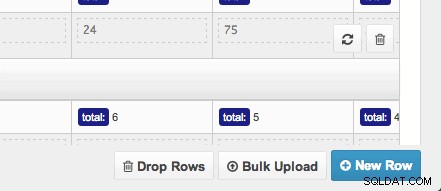
Po prawej stronie wiersza znajduje się znak „+”, który umożliwia wstawianie kolumn do wiersza.

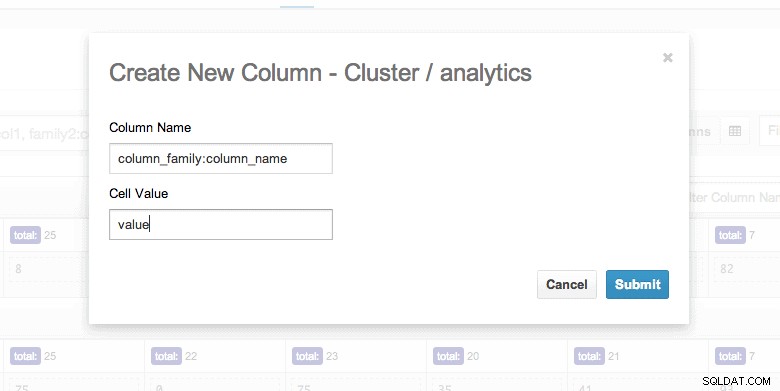
Mutowanie danych
Aby edytować komórkę, po prostu kliknij, aby edytować bezpośrednio:
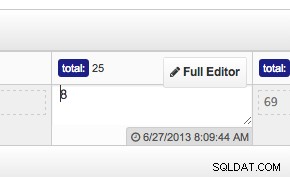
Jeśli potrzebujesz większej kontroli lub danych o swojej komórce, kliknij Pełny edytor do edycji.
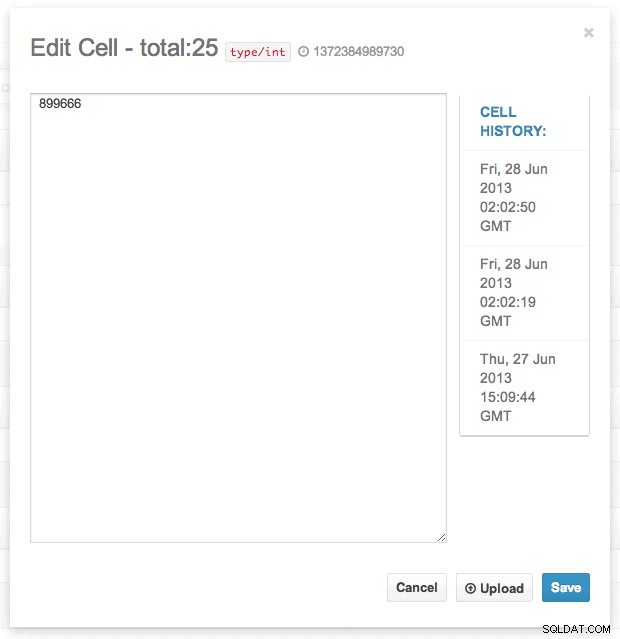
W pełnym edytorze możesz przeglądać historię komórki lub przesyłać dane binarne do komórki. Wykrywane są dane binarne określonych typów MIME — co oznacza, że możesz przeglądać i edytować obrazy, pliki PDF, JSON, XML i inne typy bezpośrednio w przeglądarce!
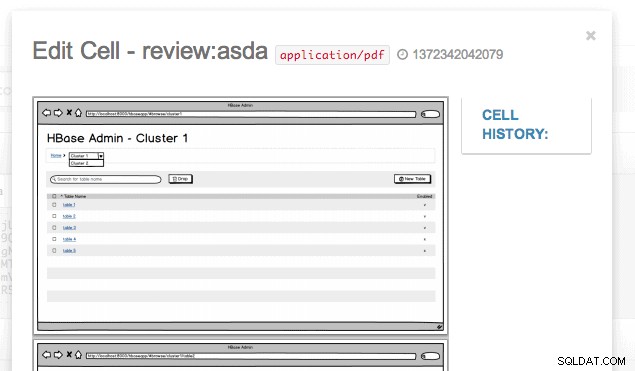
Najechanie kursorem na komórkę ujawnia również więcej elementów sterujących (takich jak przycisk usuwania lub sygnatura czasowa). Kliknij tytuł, aby wybrać kilka i wykonać operacje wsadowe:
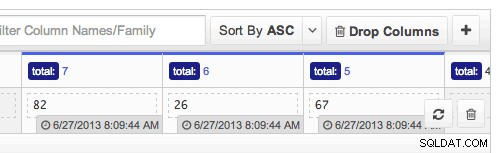
Jeśli potrzebujesz przykładowych danych, aby rozpocząć i eksplorować, zapoznaj się z tym poradnikiem na temat tworzenia tabel HBase.
Inteligentny pasek wyszukiwania
Inteligentny pasek wyszukiwania to zaawansowane narzędzie, które pomaga w skupieniu się na danych. Inteligentne wyszukiwanie obsługuje szereg operacji; najbardziej podstawowe obejmują wyszukiwanie i skanowanie kluczy wierszy. Zrzut ekranu ilustruje wybór dwóch klawiszy rzędów za pomocą:
domain.100, domain.200
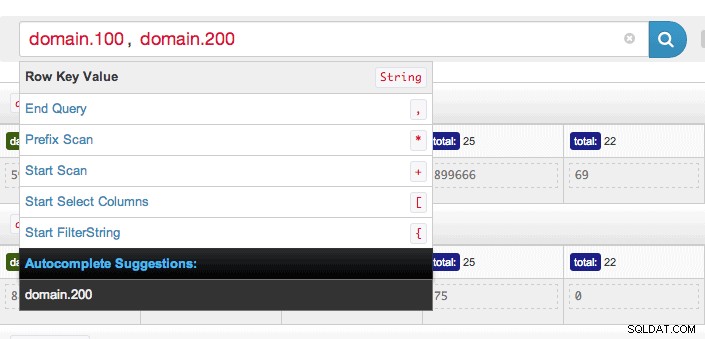
Przesłanie tego zapytania zwraca poprawne dwa wiersze. Jeśli chcesz pobrać wiersze po jednym z nich, musisz wykonać skanowanie — co jest tak proste, jak napisanie „+”, a następnie liczby wierszy, które chcesz pobrać. Wpisywanie:
domain.100, domain.200 +5
Pobiera domenę.100 i domenę.200, a następnie pięć następnych wierszy. Jeśli kiedykolwiek będziesz zdezorientowany swoimi wynikami, możesz spojrzeć w dół i pasek zapytania, a także kliknąć, aby edytować zapytanie.
Inteligentne wyszukiwanie obsługuje również filtrowanie kolumn. W dowolnym wierszu możesz określić konkretne kolumny lub rodziny, za pomocą których chcesz pobrać:
domain.100[column_family:]
Mogę wybrać samą rodzinę lub mieszać kolumny z różnych rodzin, tak jak poniżej:
domain.100[family1:, family2:, family3:column_a]
Spowoduje to ograniczenie wyników z jednego klucza wiersza do określonych kolumn. Jeśli chcesz ograniczyć tylko rodziny kolumn, ten sam efekt można osiągnąć za pomocą filtrów po prawej stronie. Wystarczy kliknąć, aby przełączyć filtr.
Na koniec wypróbujmy bardziej złożone filtry kolumn. Zapytanie o gołe kolumny:
domain.100[column_a]
Spowoduje to pomnożenie zapytania we wszystkich rodzinach kolumn. Możesz także wykonywać prefiksy i skany:
domain.100[family: prefix* +3]
Spowoduje to pobranie wszystkich kolumn zaczynających się od prefiksu* z ograniczeniem do trzech wyników. Na koniec możesz filtrować według zakresu:
domain.100[family: column1 to column100]
Spowoduje to pobranie wszystkich kolumn w „rodzina:”, które są leksykograficznie>=kolumna1 ale
Inteligentne wyszukiwanie obsługuje również filtrowanie prefiksów w wierszach. Aby wybrać wiersz z prefiksem, po prostu wpisz klucz wiersza, a następnie gwiazdkę *. Prefiks powinien być podświetlony jak każde inne słowo kluczowe w pasku wyszukiwania. Skanowanie z prefiksem jest wykonywane dokładnie tak, jak zwykłe skanowanie, ale z wierszem z prefiksem.
domain.10* +10
Wreszcie, jako nową funkcję, możesz w pełni wykorzystać język filtrowania HBase, wpisując ciąg filtru między nawiasami klamrowymi. HBase Browser automatycznie uzupełnia Twoje filtry, dzięki czemu nie musisz ich wyszukiwać za każdym razem. Możesz zastosować filtry do wierszy lub skanów.
domain.1000 {ColumnPrefixFilter('100-') AND ColumnCountGetFilter(3)}
Ten post obejmuje tylko kilka podstawowych funkcji inteligentnego wyszukiwania. Możesz skorzystać z pełnego języka zapytań, odwołując się do menu pomocy podczas korzystania z aplikacji, w tym prefiksu kolumny, pustych kolumn, zakresu kolumn i tak dalej. Pamiętaj, że jeśli kiedykolwiek będziesz potrzebować pomocy, możesz skorzystać z menu pomocy, które pojawia się podczas pisania, co zasugeruje dalsze kroki w celu uzupełnienia zapytania.
Jeśli chcesz dowiedzieć się, jak tworzyć różne tabele w HBase, przeczytaj „Jak tworzyć przykładowe tabele w HBase”.
I voila!
Wypróbuj aplikację na gethue.com. Daj nam znać, co myślisz na grupie użytkowników Hue lub na forum społeczności!